清除文件资源管理器历史记录需先取消显示最近项目并清除列表,再手动取消固定快速访问条目,随后用磁盘清理工具删除缓存,最后可通过注册表禁用历史记录功能。
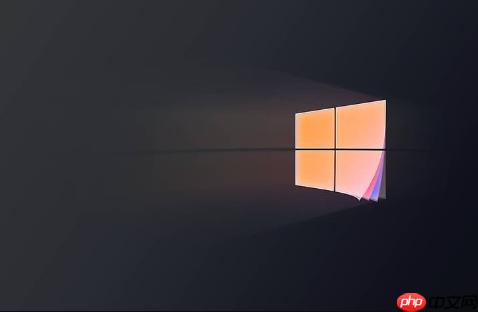
如果您在使用文件资源管理器时发现访问过的文件夹或文件路径被自动记录,可能会影响隐私或导致界面混乱。以下是清除这些历史记录的具体操作步骤。
本文运行环境:Dell XPS 13,Windows 10 家庭版
Windows 10 提供了内置选项用于管理文件资源管理器的浏览历史。通过此方法可快速清除最近访问的文件夹和快速访问中的项目。
1、打开文件资源管理器,点击左上角的“查看”选项卡。
2、在功能区中找到并点击“选项”,进入“文件夹选项”设置窗口。
3、切换到“常规”选项卡,在“隐私”区域取消勾选“显示最近使用的文件”和“显示经常使用的文件夹”。
4、点击“清除此设备上的最近文件列表”右侧的“清除”按钮。
5、确认快速访问中的历史记录已被移除,点击“应用”后点击“确定”保存设置。
部分项目可能已被固定到快速访问,不会随清除操作自动消失。需要手动解除固定以彻底清理。
1、打开文件资源管理器,在左侧导航窗格中展开“快速访问”。
2、在右侧内容区域中,找到已固定的文件夹条目。
3、右键点击每一个已固定的文件夹,选择“从快速访问中取消固定”。
4、重复操作直至所有不需要的条目均被移除。
文件资源管理器的部分历史数据可能以临时文件形式存储在系统目录中。使用磁盘清理可以清除这些隐藏缓存。
1、按下 Win + S 键,输入“磁盘清理”,然后以管理员身份运行该工具。
2、选择系统所在驱动器(通常是 C: 盘),点击“确定”。
3、在文件类型列表中,勾选“临时文件”、“缩略图”以及“最近使用的文件”。
4、点击“确定”后,再点击“删除文件”执行清理操作。
若希望永久关闭文件资源管理器的历史记录功能,可通过修改注册表实现。此方法适用于高级用户。
1、按下 Win + R 键,输入 regedit,回车打开注册表编辑器。
2、导航至以下路径:
HKEY_CURRENT_USER\Software\Microsoft\Windows\CurrentVersion\Policies\Explorer
3、在右侧空白处右键,选择“新建” -> “DWORD (32位) 值”。
4、将其命名为 NoRecentDocsHistory,双击修改其值为 1。
5、重启计算机后,系统将不再记录任何文件资源管理器历史。
以上就是win10怎么清除文件资源管理器的历史记录_win10资源管理器历史记录清理方法的详细内容,更多请关注php中文网其它相关文章!

Windows激活工具是正版认证的激活工具,永久激活,一键解决windows许可证即将过期。可激活win7系统、win8.1系统、win10系统、win11系统。下载后先看完视频激活教程,再进行操作,100%激活成功。

Copyright 2014-2025 https://www.php.cn/ All Rights Reserved | php.cn | 湘ICP备2023035733号